怎么将win7系统中我的文档移动到D盘
发布时间:2018-06-14 18:39:57 浏览数: 小编:fan
使用过win7纯净版电脑的朋友们应该都知道,在不管什么电脑系统中的那个我的文档都是被默认在C盘的,可是C盘是系统盘,很多人就会觉得这样占据这C盘使C盘容量减小导致电脑速度变慢,那么要怎么把我的文档默认的C盘移动到D盘呢?接下来系统族就为朋友们详细介绍一下如何将win7系统中我的文档移动到D盘,如果你也有这个困惑,不妨试一试下面的方法吧。
推荐:win7激活版
1、首先打开电脑桌面上的“计算机”图标,然后在窗口的左侧的库下面的有一个文档,单击选择打开它;
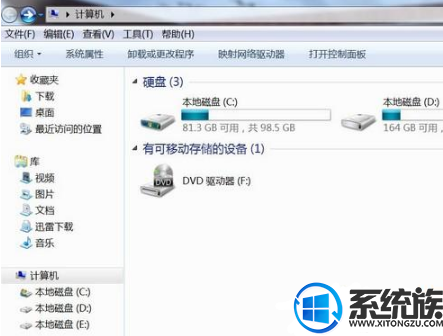
2、打开之后文档下面会出现一个“我的文档”,然后对“我的文档”右击选择属性;
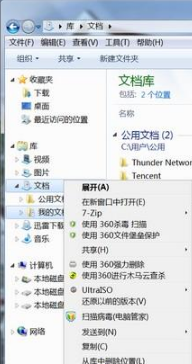
3、然后在弹出的我的文档属性窗口中,选择窗口上面的“位置”选项卡,将“我的文档”的路径修改成D盘就可以了。
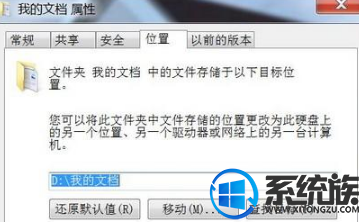
按照以上系统族教程简简单单三小步,轻轻松松把我的文档从C盘移动到D盘,是不是很简单呢?如果你也不喜欢我的文档占据着C盘容量,那不妨试试上面的方法,希望对你们有帮助哦。
推荐:win7激活版
1、首先打开电脑桌面上的“计算机”图标,然后在窗口的左侧的库下面的有一个文档,单击选择打开它;
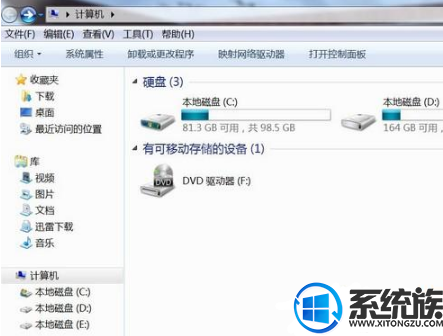
2、打开之后文档下面会出现一个“我的文档”,然后对“我的文档”右击选择属性;
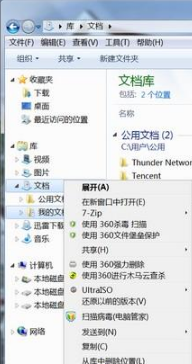
3、然后在弹出的我的文档属性窗口中,选择窗口上面的“位置”选项卡,将“我的文档”的路径修改成D盘就可以了。
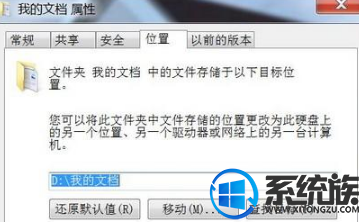
按照以上系统族教程简简单单三小步,轻轻松松把我的文档从C盘移动到D盘,是不是很简单呢?如果你也不喜欢我的文档占据着C盘容量,那不妨试试上面的方法,希望对你们有帮助哦。


















